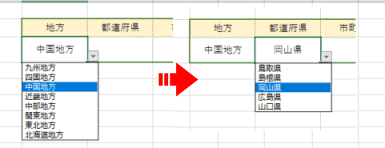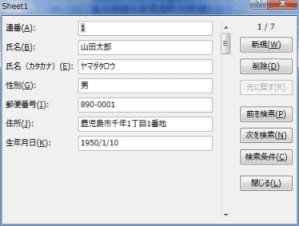- 入力規則を利用してリストから選択して入力します。
- 参照するリストの範囲に名前を定義する
- テーブルを利用してリスト範囲を自動で伸ばす
- 入力規則の「リスト」を使う
- リストを入力する方法
- 入力規則の「リスト」で他シートのセルを参照する
- ドロップダウンリストが表示されない
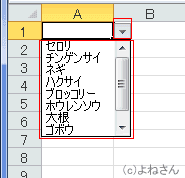
- 名前の定義とINDIRECT関数を使う方法
- 入力値の矛盾をわかるようにする
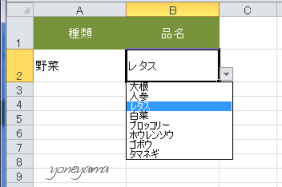
- 数式を使ってリスト範囲を伸ばす
- 名前の定義を利用する
- テーブル機能を利用する
- 区切り位置の機能を使って文字列を分割する
- フラッシュフィルで文字列を分割する
- 関数を使って文字列を分割する
- 文字列を特定の文字で複数のセルに分割する
- 数値を日付データ(シリアル値)に変更する
- [フォーム]コマンドを登録する
- フォームを使って入力する
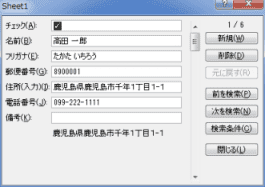
- ユーザー設定リストを使った連続データの入力
- ユーザー設定リストに登録する
- ユーザー設定リストを使った並べ替え
- コピー&貼り付け
- 上のセルをコピーする
- 左のセルをコピーする
- 上に入力した値をリスト表示して、リストから入力する
- 数式でテーブル名を使用する/しない の設定
- 数式でテーブル名を使用する
- テーブルを利用するメリット
- テーブルの構造化参照を利用する
- R1C1参照形式
- 列番号が数字になってしまった?
- なぜ列番号が数字になってしまった?
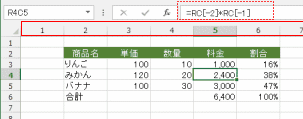
- リボン操作で貼り付ける
- 右クリックを使った値の貼り付け
- キーボードを使った値の貼り付け
- 値の貼り付け コマンドボタンを使った値の貼り付け
- データ範囲の書式や数式が自動的に拡張される機能
- 重複しないデータに置き換える
- 重複しないデータを書き出す